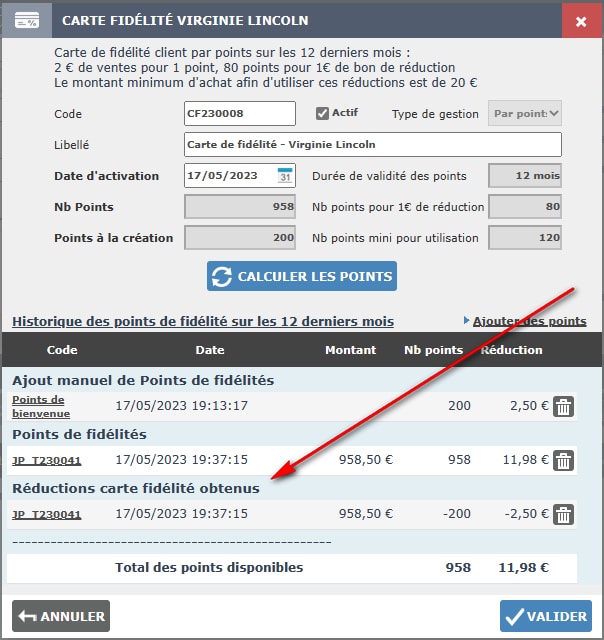La gestion des cartes de fidélité client
myKomela propose une gestion des cartes de fidélité client par point. Le principe est que chaque vente à un client (chaque ticket de caisse et chaque facture client) génère des points (par exemple 1€ de vente génère 1 point). Ensuite, un certain nombre de points génère 1€ de réduction. A chaque vente pour un client, les points s’accumulent. Lors d’une vente, le client peut utiliser ses points gagnés pour payer ses achats, à hauteur du nombre de points cumulés et bien sûr au max du montant du ticket de caisse sur lequel appliquer la réduction. Différents paramètres permettent de régler la valeur d’un point et le nombre de points pour 1€ de réduction.
Activation de la gestion des cartes de fidélité
L’activation des cartes de fidélité se fait à partir des Paramètres Applicatifs (icône roue crantée en haut à droite). Aller dans l’onglet « Valeur par défaut » et activer la gestion des cartes de fidélité en cochant l’option « Gérer les cartes de fidélité clients ».
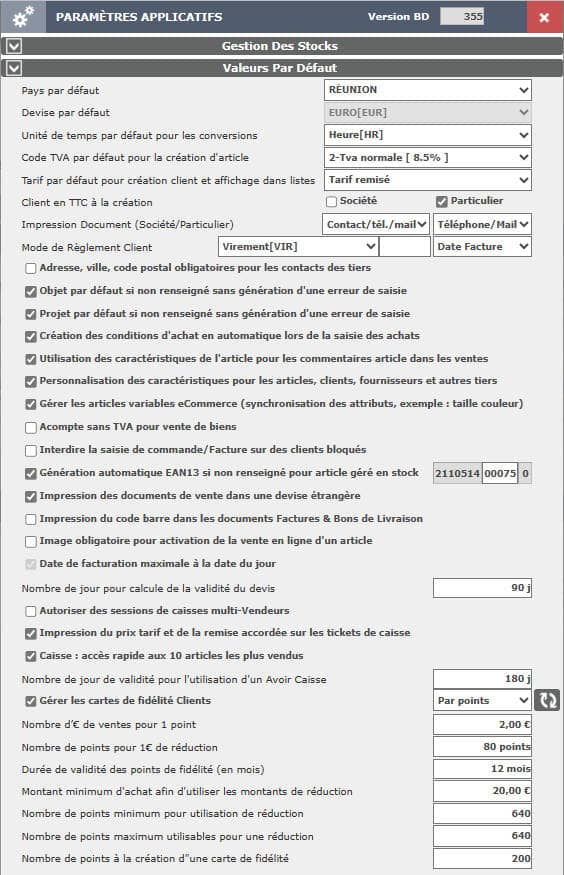
myKomela ne gère que les cartes de fidélité par points. D’autres types de gestions seront ajoutées ultérieurement.
A partir de cette option, d’autres paramètres généraux peuvent être définis :
- Nombre d’€ de ventes pour 1 point (par défaut 1 € de vente = 1 point),
- Nombre de points pour 1€ de réduction (par défaut 40 points = 1€ de réduction),
- Durée de validation des points de fidélité (en mois) (par défaut, les points restent valables 12 mois, au-delà, ils sont perdues si non utilisés),
- Montant minimum d’achat du client afin d’utiliser les montants de réduction (par défaut, il faut une vente d’au moins 30€ pour utiliser les points de réduction sur un ticket de caisse),
- Nombre de points minimums pour utilisation d’une réduction (par défaut 0),
- Nombre de points maximum utilisables pour une réduction (par défaut 0 donc dans la limite des points disponibles et du montant du ticket de caisse)
- Nombre de points à la création d’une carte de fidélité (par défaut, 200 points offerts à la création de la carte de fidélité).
Cliquez sur le bouton VALIDATION pour enregistrer la configuration des cartes de fidélité.
Lors de la création d’une nouvelle Carte de Fidélité, les paramètres en cours sont appliquées à la nouvelle carte. Lors de la modification des paramètres, les cartes de fidélité déjà existantes ne sont pas impactées par ces modifications. Seules les nouvelles cartes sont impactées. Pour mettre à jour les cartes existantes actives avec les nouveaux paramètres, cliquez sur l’icône double flèches à droite de « Par points ». Un message de validation s’affiche pour permettre l’application des nouveaux paramètres aux cartes actives existantes.
Création d’une carte de fidélité client
Il est possible d’activer la carte fidélité d’un client, soit depuis la fiche détaillée du client, soit depuis un ticket de caisse affecté au client.
Créer la carte de fidélité depuis la fiche client
Allez dans la liste des clients (menu Organisation/Client) puis recherchez le client considéré. Dans la fiche détaillée du client, un nouvel onglet est présent lorsque la gestion des Cartes de fidélité est activée. Vous pouvez alors ajouter une carte de fidélité au client en cliquant sur le lien « Ajouter ». La création de la carte de fidélité se fait aux conditions définies dans les « Paramètres Applicatifs » (voir ci-dessus). Vous pouvez faire évoluer ces conditions, mais elles ne seront valables que pour les nouvelles cartes. Les cartes existantes garderont les conditions définies lors de leur création.
Un client ne peut avoir qu’une seule carte de fidélité active. Mais vous pouvez désactiver une carte et en créer alors une nouvelle, aux conditions du moment définies dans les « Paramètres Applicatifs ».
Lors de l’ajout d’une carte de fidélité, une popup s’ouvre avec le rappel des conditions de fidélité.
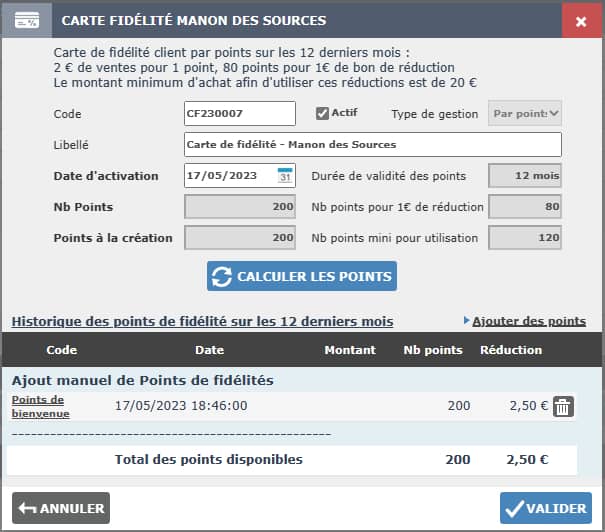
Un numéro de carte de fidélité est créée automatiquement par myKomela. Ce numéro de carte pourra être utilisé pour rechercher le client. Le format peut être modifier depuis la gestion des chronos (menu Organisation/Société, onglet Chronos). Le code de la carte généré automatiquement peut être modifié manuellement directement dans la popup de la carte fidélité.
Des points de bienvenue sont ajoutés automatiquement si ce paramètre a été configuré. Vous pouvez les supprimer en cliquant sur l’icône Corbeille. Vous pouvez modifier ce nombre de points de bienvenue en cliquant sur le libellé « Points de bienvenu » et saisir le montant souhaité dans la popup qui s’affiche.
Vous pouvez également ajouter des points en cliquant sur le lien « Ajouter des points ». Une popup s’affiche dans laquelle vous saisissez les points à ajouter à la carte de fidélité du client (donc points ajouter sans qu’il y ait eu d’achats liés au client).
Le bouton « CALCULER LES POINTS » permet de calculer les points à partir de l’historique des factures et tickets de caisse du client des derniers mois. Lors du clic sur ce bouton, une popup s’affiche et vous permet de moduler l’ancienneté de calcul des points de fidélité.
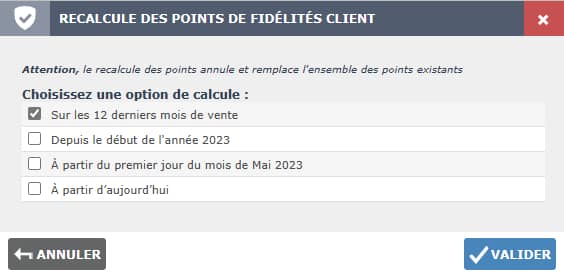
Vous sélectionnez la période sur laquelle vous voulez recalculer les points de fidélité du client puis cliquez sur le bouton VALIDER. L’historique des achats précédents du client se met à jour dans la popup de la carte de fidélité. Cela permet de mettre à jour les points de fidélité disponibles pour le client pour ses futurs achats.
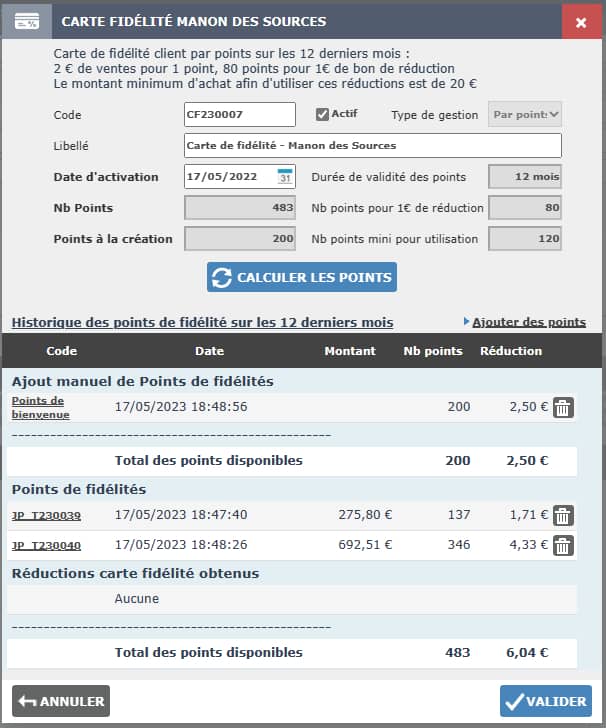
Le total des points disponibles est alors calculé et affiché. En cliquant sur le bouton VALIDER, la carte de fidélité du client concerné est activée et disponible pour appliquer des réductions sur les futurs achats du client.
La carte de fidélité apparaît alors dans l’onglet correspondant de la fiche client.
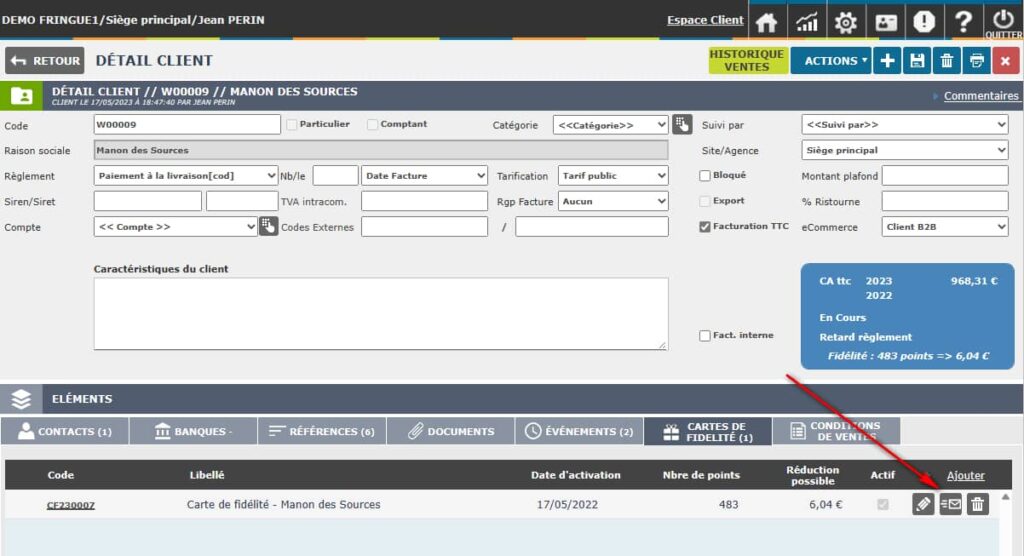
Vous pouvez éditer ou envoyer par mail la carte de fidélité au client en cliquant sur l’icône correspondant dans la liste des cartes de fidélité. Sélectionnez l’option souhaitée puis pour les envois mails, saisir un message pour le client (le message par défaut du mail se paramètre dans la fiche société (menu Organisation/Société, onglet Commentaires & Textes Mails)).
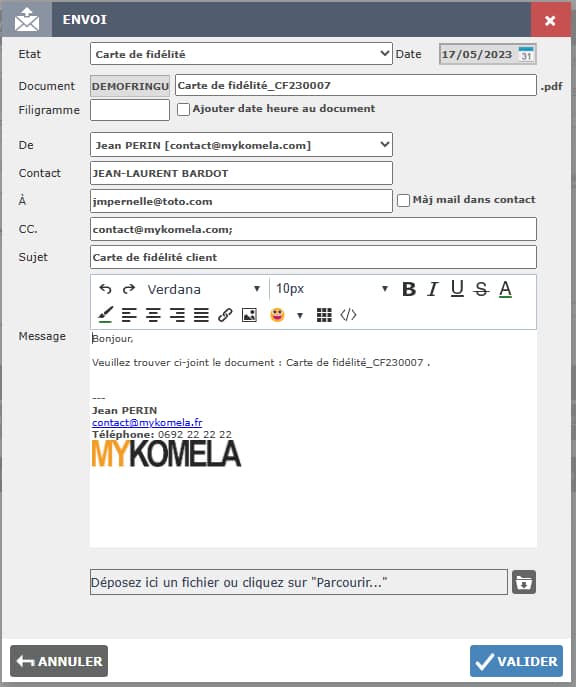
Si vous avez sélectionné l’édition, un PDF est généré.
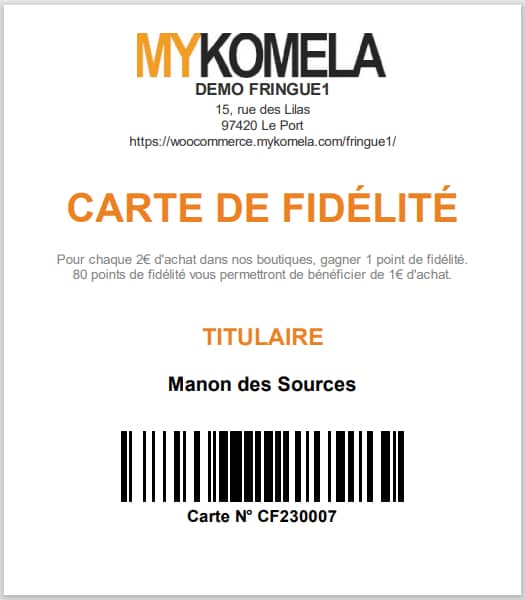
L’édition peut être personnalisée à partir du modèle d’impression des Cartes de fidélité accessible dans la fiche Société (menu Organisation/Société, Modèles d’impression).
Le code barre généré est au format EAN128 et peut-être scanné par les douchettes standards.
Créer la carte de fidélité depuis un ticket de caisse
Dans la majeur partie des cas, vous activez les cartes de fidélité en direct avec le client, lors d’un achat d’un client. Vous êtes donc souvent en train de sélectionner les articles pour constituer son ticket de caisse. myKomela vous permet de créer le client depuis l’interface du ticket de caisse et également d’activer sa carte de fidélité, sans quitter cette interface. Il suffit de rattacher un client au ticket en cliquant sur le bouton CLIENT.
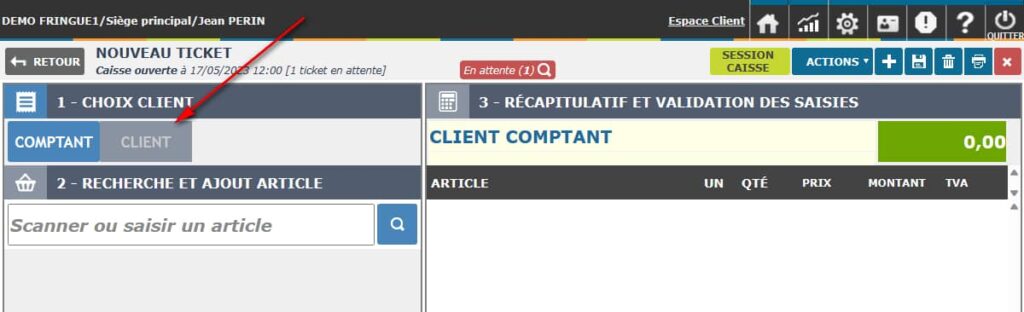
Dans la popup qui s’ouvre, rechercher le client existant ou cliquez sur Ajouter pour créer une nouvelle fiche client.
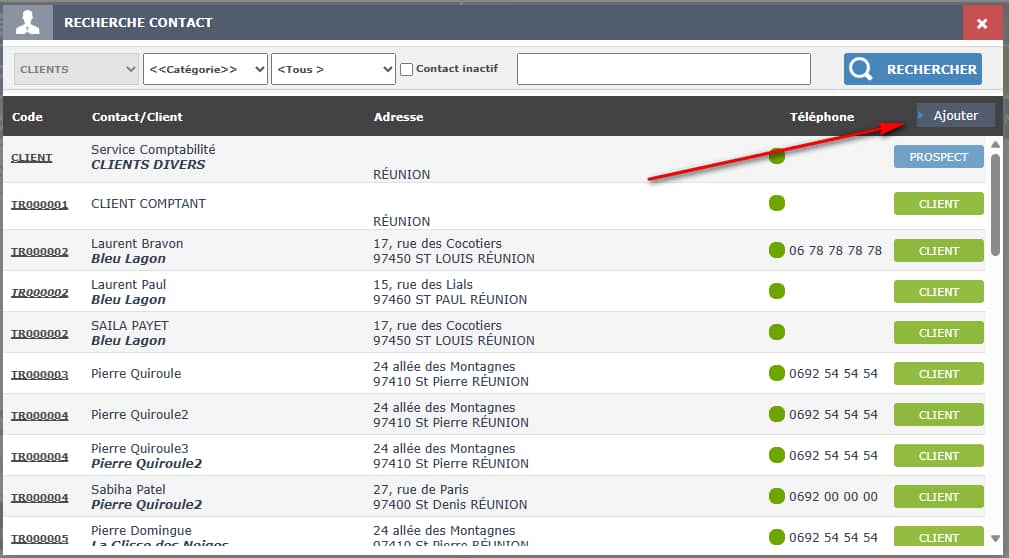
Lorsque vous demandez l’ajout d’un nouveau client (de type société ou particulier), une popup s’ouvre pour saisir les informations du nouveau client. Un lien vous permet d’activer la carte de fidélité du client.
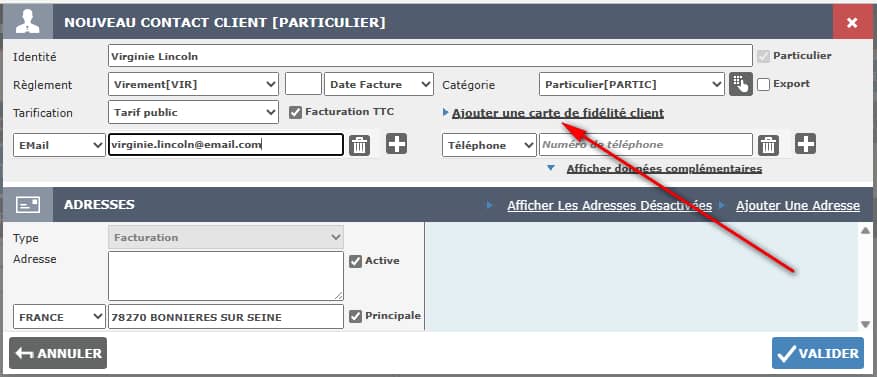
Le clic sur ce lien affiche la popup de création de la carte de fidélité. A la validation, le client est ajouté au ticket de caisse et sa carte de fidélité est activée.
Utiliser la carte de fidélité d’un client pour appliquer une réduction
Lors de l’encaissement d’un ticket de caisse, vous pouvez utiliser les points disponibles de la carte de fidélité d’un client pour appliquer une réduction partielle ou complète au ticket de caisse en cours.
Il faut bien sur sélectionner le client pour le lier au ticket de caisse (en cliquant sur le bouton CLIENT). La recherche du client peut se faire sur son identité mais également par son numéro de carte de fidélité client, en le saisissant ou en scannant le code barre de sa carte de fidélité. Si le client a une carte de fidélité activée, les informations de cette carte de fidélité s’affiche sous le nom du client dans le ticket de caisse.
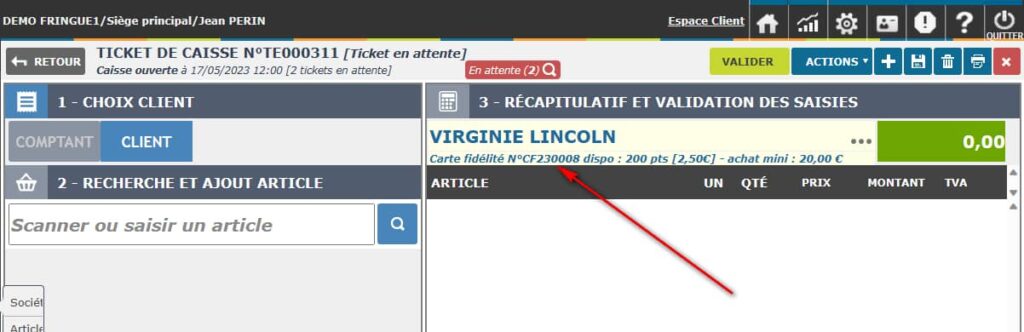
Si le client n’a pas de carte de fidélité activée, vous pouvez l’activé depuis le ticket de caisse en cliquant sur les 3 points (« … ») à droite du nom du client dans le ticket de caisse.
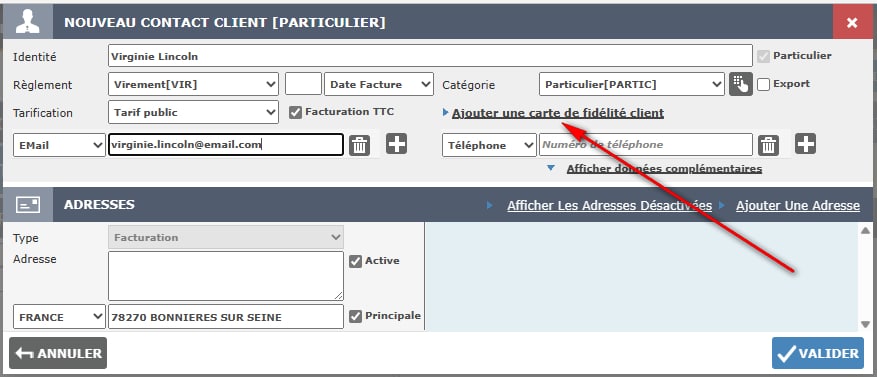
La popup d’information du client sélectionné s’affiche. Pour créer la carte de fidélité, cliquez sur le lien « Ajouter une carte de fidélité client ». Validez les informations. La carte de fidélité du client est activée et utilisable immédiatement si le client a des points disponibles.
Vous enregistrez ensuite les articles de votre ticket de caisse. Puis vous cliquez sur le bouton ENCAISSER pour enregistrer les informations d’encaissement. Si une carte de fidélité est active pour le client sélectionné, une popup de confirmation s’affiche.
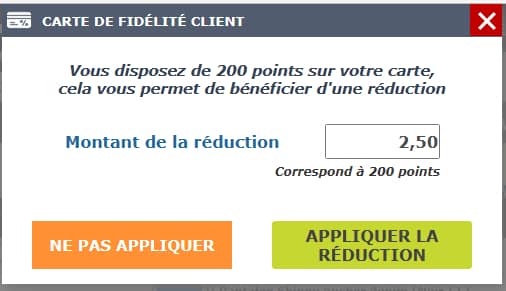
Vous pouvez décider d’appliquer la réduction disponible à partir du nombre de points fidélité du client en cliquant sur le bouton « APPLIQUER LA RÉDUCTION ». Une ligne de Réduction carte fidélité est ajoutée au ticket de caisse à hauteur du montant des points disponibles et dans la limite du montant du ticket de caisse en cours.
Si le client ne souhaite pas utiliser ses points de fidélité pour ce ticket de caisse, cliquez sur le bouton « NE PAS APPLIQUER ».
Si vous appliquez la réduction, la popup d’encaissement inclus la réduction à appliquer. Les informations générales du ticket et de la réduction sont affichées.
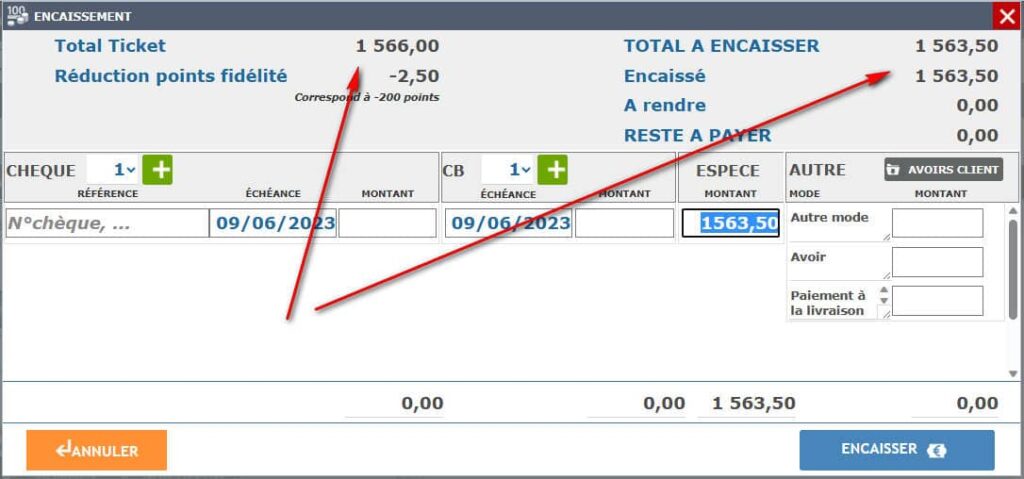
Le client doit donc payer le complément du ticket.
Lors de l’édition du ticket de caisse (ou de l’envoi par mail), une ligne a été ajouter au ticket pour faire apparaître la réduction due aux points de la carte de fidélité du client.
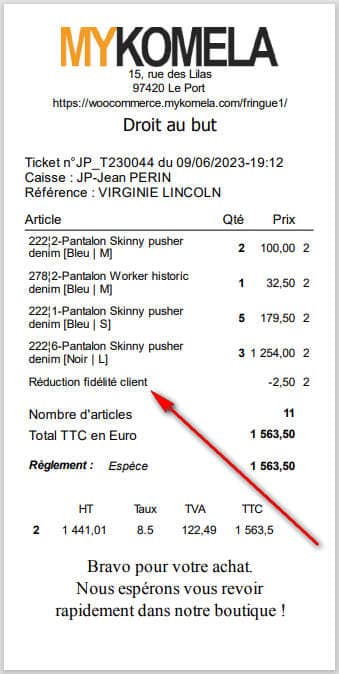
Visualisation de l’historique de l’utilisation des points de réduction
Dans la fiche détaillé du client (menu Organisation/Client), vous pouvez visionner les points disponibles.
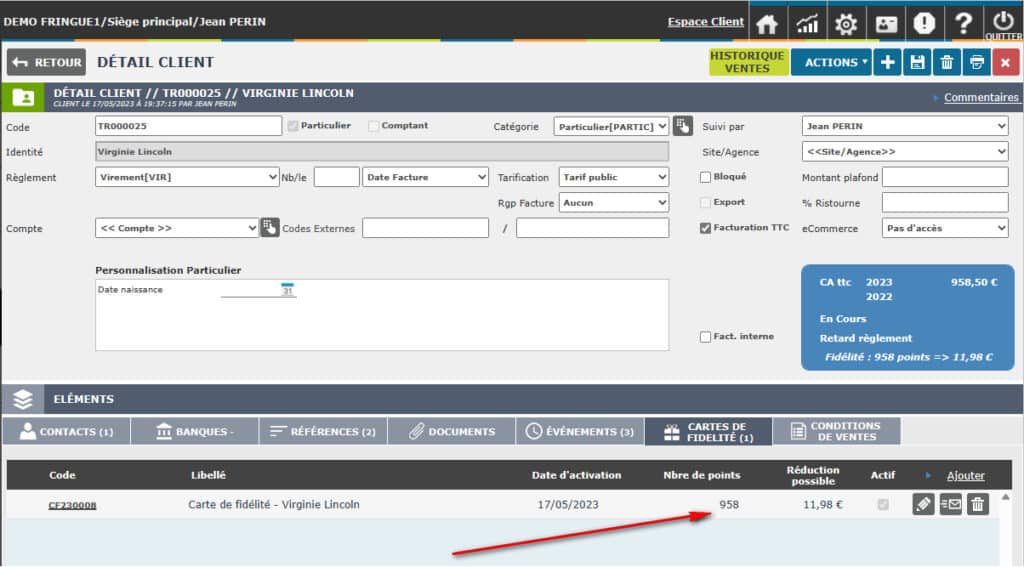
En cliquant sur le code de la carte de fidélité, la popup détaillée s’affiche. Vous pouvez consulter le nombre de points disponibles, les factures et tickets de caisse du client qui ont générés des nouveaux points de fidélité et l’historique de l’utilisation de ces points pour obtenir des réductions.